Come effettuare il jailbreak dell’iPhone
Girovagando su Internet, hai letto che eseguendo una procedura denominata jailbreak sull’iPhone è possibile sbloccare il sistema operativo dello smartphone Apple (iOS) ottenendo quindi la possibilità di installare app da fonti diverse dall’App Store ufficiale e di applicare personalizzazioni normalmente non consentite. Incuriosito dalla cosa, hai cercato maggiori informazioni su Internet e sei finito qui, su questo mio tutorial.
Le cose stanno così, vero? Allora sappi che, se vuoi, sono qui per illustrarti come effettuare il jailbreak dell’iPhone e per fornirti alcune informazioni molto importanti che – te lo dico sin da subito – potrebbero anche scoraggiarti dal compiere l’operazione in oggetto. Perché sì, sbloccare l’iPhone apre a tutte le possibilità menzionate in precedenza, ma anche a rischi e controindicazioni di cui avrò modo di parlarti meglio a breve.
Se sei d’accordo, direi quindi di mettere al bando le ciance e passare immediatamente al sodo. Prenditi cinque minuti di tempo libero, leggi attentamente quanto ho da dirti sul jailbreak dell’iPhone e scegli se proseguire mettendo in atto questa procedura o meno, in base a quelle che sono le tue preferenze e necessità.
Indice
- Perché effettuare il jailbreak dell’iPhone e perché no
- Cosa serve per effettuare il jailbreak dell’iPhone
- Come fare jailbreak iPhone
- Come usare il jailbreak dell’iPhone
- Come rimuovere il jailbreak dall’iPhone
Perché effettuare il jailbreak dell’iPhone e perché no
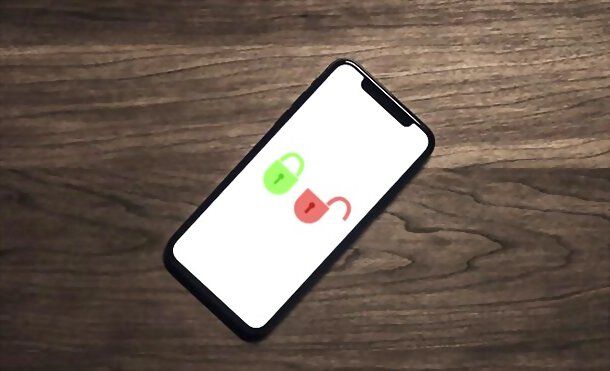
Come appena detto, il jailbreak è una procedura che permette di sbloccare i permessi da amministratore su iOS, il sistema operativo di iPhone, e quindi consente di eseguire operazioni che normalmente non sarebbero possibili, come l’uso di personalizzazioni avanzate per l’interfaccia e i comportamenti di iOS, la possibilità di comandare il telefono da remoto, l’installazione di app da fonti diverse dall’App Store ufficiale (anche se in realtà quest’operazione è fattibile anche senza jailbreak, usando alcuni programmi da installare sul PC e collegando l’iPhone al computer) e altro ancora.
Insomma, sembra tutto molto bello ma, come sempre, non è tutto oro quel che luccica: ci sono delle forti controindicazioni nell’eseguire il jailbreak e in questo capitolo vorrei parlartene in dettaglio.
- Il jailbreak fa decadere la garanzia su iPhone – se lo si rimuove prima di portare il telefono in assistenza, il problema si risolve. Tuttavia, se il dispositivo non funziona correttamente, si potrebbe essere impossibilitati a ripristinare la versione “pulita” di iOS e usufruire della garanzia dell’iPhone.
- Il jailbreak espone l’iPhone a rischi di sicurezza – questo perché è spesso compatibile solo con determinate versioni di iOS (oltre che con determinati modelli di iPhone) e, dunque, non permette di aggiornare l’iPhone passando alle versioni più recenti (e quindi più sicure) di iOS. Se si aggiorna il sistema operativo, infatti, al 99% si perde il jailbreak, in quanto Apple non vede di buon occhio questa pratica (sebbene non sia illegale) e dunque tende a “tappare” le falle del suo sistema operativo che ne consentono l’esecuzione. Altra cosa importante da tenere a mente è che potendo eseguire software non certificato sull’iPhone, si aumenta moltissimo il rischio di incorrere in malware.
- Il jailbreak non permette di eseguire alcune app di streaming – come quelle delle Pay TV (es. Sky Go), che spesso riconoscono i dispositivi jailbroken e inibiscono la riproduzione dei loro contenuti.
Tutto questo, sommato al fatto che ormai iOS è un sistema operativo maturo, ricco di funzionalità e abbastanza personalizzabile (molto più che in passato), mi fanno tendere a sconsigliarti di effettuare il jailbreak.
Se, però, sei intenzionato ugualmente a procedere, lascia che ti guidi in questa procedura: qui sotto trovi spiegato cosa ti serve e quali sono i passaggi da compiere per effettuare il jailbreak dell’iPhone (o, eventualmente, anche iPad e iPod touch: i passaggi da compiere sono sempre gli stessi).
Cosa serve per effettuare il jailbreak dell’iPhone
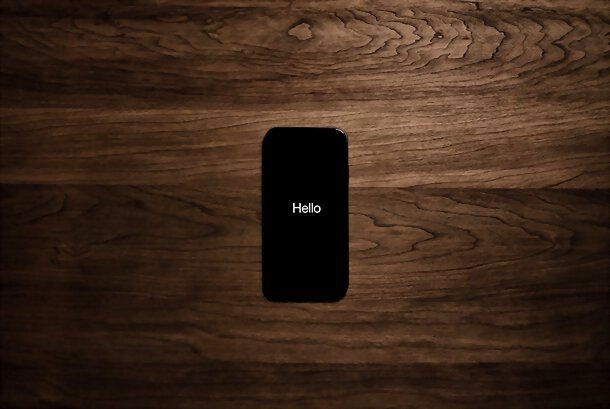
Se sei intenzionato a proseguire e vuoi effettuare il jailbreak del tuo iPhone, di seguito trovi tutto l’occorrente per riuscire nell’impresa.
- Qualsiasi modello di iPhone equipaggiato con iOS 11.0-13.5. Come detto in precedenza, spesso i jailbreak funzionano solo su alcuni modelli specifici di iPhone, ma oggi ti parlerò di un tool in grado di lavorare con tutti i “melafonino” equipaggiati con le versioni di iOS dalla 11 alla 13.5. La compatibilità del jailbreak di cui sto per parlarti viene promessa anche con le prossime versioni del sistema operativo Apple, ma su questo nessuno può mettere la mano sul fuoco.
- Un PC equipaggiato con Windows 10 o un Mac. Ti serviranno per installare AltServer, un programma gratuito che permette di installare AltStore, uno store di app non ufficiali su iPhone; il tutto senza eseguire il jailbreak, semplicemente collegando lo smartphone al computer. Userai questo strumento per poi installare l’app vera e propria che si occuperà di eseguire il jailbreak sul telefono.
- iTunes e iCloud. Se usi Windows, dovrai procurarti iTunes e il client di iCloud nelle loro versioni “classiche” distribuite sul sito di Apple (non quelle disponibili sul Microsoft Store, che potrebbero dare problemi). Se usi un Mac, è tutto già integrato nel sistema operativo, quindi non devi scaricare nulla.
- Un ID Apple. Dovrai inserirne le credenziali per installare AltServer. Magari, se temi per la privacy, puoi pensare di crearne uno ad hoc. Altra cosa importante da dire è che, se userai un ID Apple standard e non un ID Apple da sviluppatore (quello necessario per pubblicare app su App Store, che prevede un contributo di 99$/anno), le app che installerai tramite AltStore scadranno ogni 7 giorni e quindi potresti dover provvedere a reinstallarle ogni settimana (AltSrore proverà a ripristinarle da solo, ma l’operazione non sempre riesce). Maggiori info qui.
- unc0ver 5. È l’applicazione del jailbreak. È una delle più complete e potenti mai realizzate, difatti è compatibile con tutti i modelli di iPhone, con molte versioni di iOS (dalla 11 alla 13.5 e ne viene promessa anche la compatibilità con le release future del sistema operativo) e promette di lasciare intatte le misure di sicurezza di iOS, evitando che le applicazioni possano uscire dalla loro “sandbox” e accedere ai dati di altre app. Questo comunque non può essere assicurato al 100%, in quanto il tool non ha il codice sorgente aperto e quindi nessuno può verificare la veridicità di questa affermazione. Io ci andrei sempre con i piedi di piombo!
- Un backup dei dati. Il jailbreak non porta alla cancellazione di alcun file ma, personalmente, poiché l’imprevisto è sempre dietro l’angolo, ti consiglio di eseguire un backup completo dell’iPhone prima di procedere.
Come fare jailbreak iPhone
Dopo aver verificato di avere tutto l’occorrente, puoi procedere con l’effettuazione del jailbreak sul tuo iPhone. La procedura si suddivide in vari step: eccoli tutti in dettaglio.
Installare AltStore
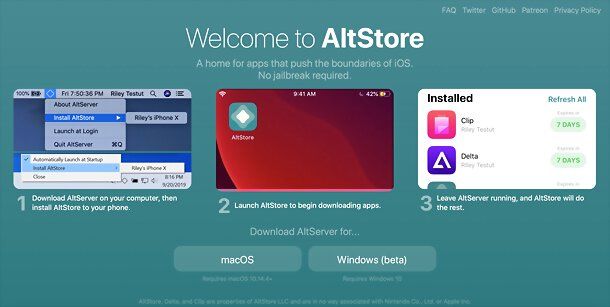
Il primo passo che devi compiere è procurarti AltServer, il programma gratuito che permette di installare l’app store alternativo AltStore su iPhone; il tutto semplicemente collegando il dispositivo al computer. Il software è compatibile sia con Windows 10 che con macOS.
Su Windows, come già detto, richiede l’installazione di iTunes e del client di iCloud nelle loro versioni “classiche”, distribuite sul sito di Apple (quelle disponibili sul Microsoft Store potrebbero dare problemi). Su Mac non occorre fare nulla di tutto ciò, in quanto tutto il necessario per il funzionamento di AltServer è già incluso nel sistema operativo.
Dopo aver installato iTunes e iCloud (se ne hai bisogno, puoi seguire le istruzioni contenute nei tutorial che ti ho appena linkato), collegati al sito Internet di AltServer e clicca sul pulsante Windows o sul pulsante macOS, a seconda del sistema operativo installato sul tuo computer.
A download completato, se utilizzi Windows 10, apri l’archivio zip appena scaricato, estraine il contenuto in una cartella qualsiasi e avvia il pacchetto d’installazione di AltServer in formato msi. Nella finestra che si apre, premi quindi sul pulsante Next per tre volte consecutive, poi su Sì e Close, per concludere il setup.
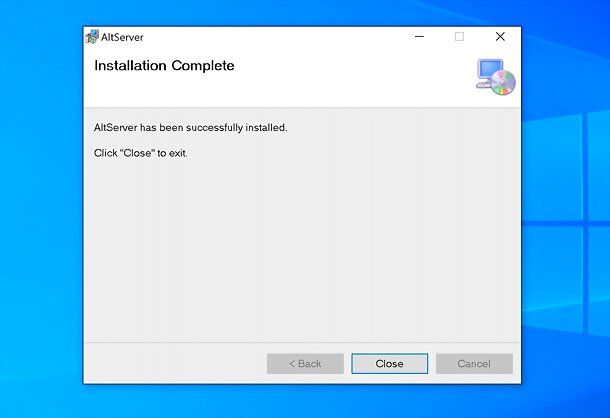
Ad operazione completata, clicca sul pulsante Start di Windows (l’icona della bandierina collocata nell’angolo in basso a sinistra dello schermo), cerca AltServer nel menu che si apre e avvia l’omonima applicazione dai risultati dalla ricerca; consenti poi l’accesso alla Rete da parte di quest’ultima, rispondendo in maniera affermativa all’avviso di Windows Defender Firewall, e scegli di verificare automaticamente la disponibilità di aggiornamenti.
Fatta anche questa, collega l’iPhone al computer (se è la prima volta che lo fai, autorizza la comunicazione tra i due dispositivi, cliccando sull’apposito pulsante che compare su entrambi e digitando il codice di sblocco sullo smartphone) e installa AltStore, cliccando sull’icona di AltServer presente nell’area delle notifiche (accanto all’orologio di Windows) e selezionando le voci Install AltStore > [nome del tuo iPhone] dal menu che si apre.
In seguito, immetti i dati del tuo ID Apple nei campi preposti che compaiono sullo schermo, premi su Install e attendi qualche secondo affinché compaia la conferma dell’avvenuta installazione di AltStore sul “melafonino”.

Se, invece, utilizzi macOS, dopo aver scaricato AltServer, estrai l’applicazione nella cartella Applicazioni di macOS, avvia il programma, facendo doppio clic sulla sua icona; rispondi Apri all’avviso che compare sullo schermo (per bypassare le restrizioni di macOS nei confronti delle applicazioni provenienti da sviluppatori non certificati) e consenti la ricezione di notifiche.
A questo punto, clicca sull’icona di AltServer presente nella barra dei menu, in alto a destra; seleziona la voce Install Mail Plug-in dal menu che si apre, rispondi Install Plug-in all’avviso che compare, immetti la password di amministrazione del Mac nel campo proposto e clicca su OK per due volte consecutive. Installerai così un plugin in Mail, che farà da “cavallo di Troia” per installare AltStore su iPhone.
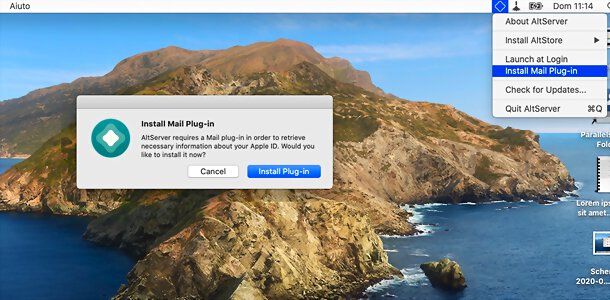
Successivamente, apri dunque Mail, recati nel menu Mail > Preferenze (in alto a sinistra), seleziona la scheda Generali nella finestra che si apre, premi sul pulsante Gestisci plugin (in basso), spunta la casella AltPlugin.mailbundle e premi sul pulsante Applica e riavvia e-mail.
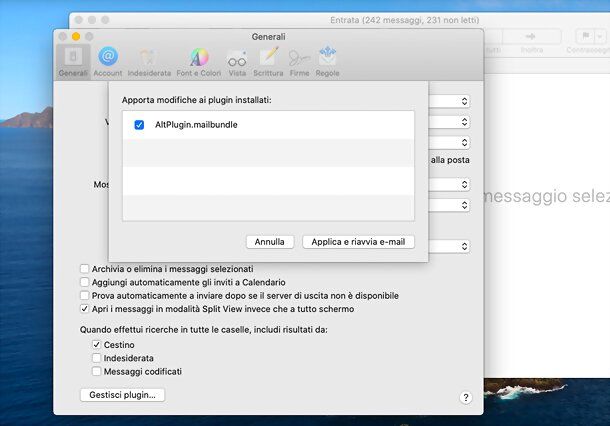
Fatta anche questa, puoi chiudere Mail, collegare l’iPhone al Mac (se è la prima volta che lo fai, autorizza la comunicazione tra i due dispositivi, premendo sull’apposito pulsante che compare sugli schermi di entrambi e digitando il codice di sblocco sul telefono) e installare AltStore, cliccando sull’icona di AltServer presente nella barra dei menu (in alto a destra) e selezionando le voci Install AltStore > [nome del tuo iPhone] dal menu che si apre. Il resto della procedura da seguire è analogo a quanto visto per Windows, qualche riga più su.
Nota: se non hai Windows 10 ma una versione meno recente del sistema operativo Microsoft, potresti eseguire il jailbreak dell’iPhone usando il programma gratuito Cydia Impactor, che però richiede un account sviluppatore Apple (quello da 99$/anno), e il file del jailbreak unc0ver. Trovi tutte le istruzioni del caso sul sito di unc0ver linkato poc’anzi (sotto la voce “Cydia Impactor”), in lingua inglese.
Installare unc0ver
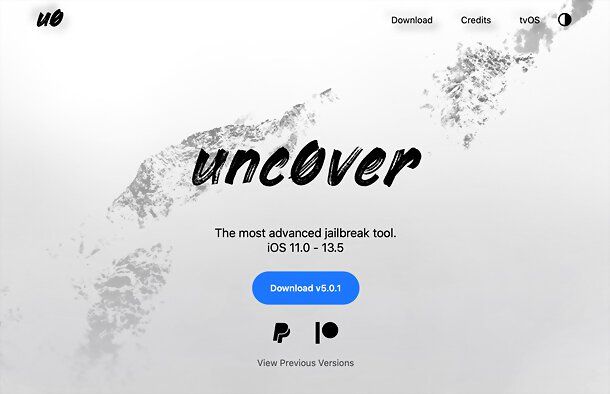
Una volta installato AltStore su iPhone, sei pronto per installare anche unc0ver ed eseguire così il jailbreak dell’iPhone.
Prima di fare qualsiasi altra cosa, però, devi autorizzare l’esecuzione di AltStore nelle impostazioni di iOS. Premi, dunque, sull’icona dell’ingranaggio presente in home screen, vai su Generali > Gestione dispositivo, seleziona il tuo ID Apple dalla schermata che si apre e fai tap prima sulla voce Autorizza [tuo ID Apple] e poi sul pulsante Autorizza.
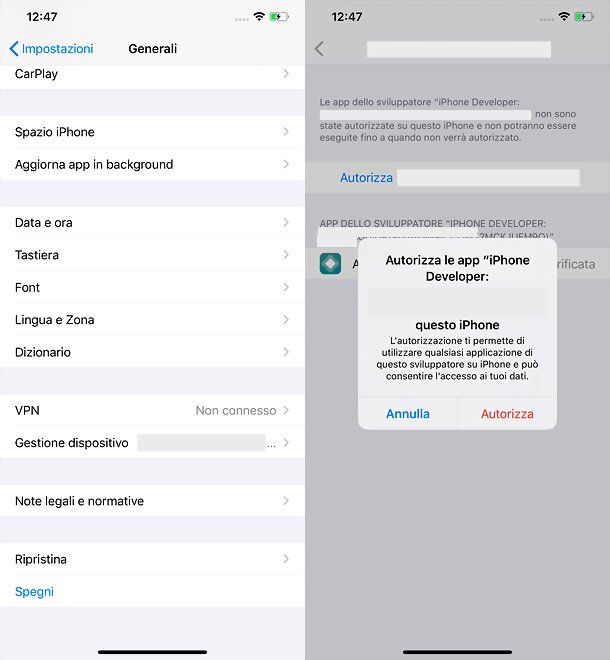
Adesso, apri Safari, collegati al sito Internet di unc0ver, premi sul pulsante Open in AltStore, autorizza l’operazione, consenti la ricezione di notifiche e attendi che la barra di caricamento collocata in alto raggiunga il 100%, in modo da installare l’app di unc0ver in AltStore.
Al termine della procedura, ti verrà chiesto di eseguire l’accesso in AltStore usando il tuo ID Apple. Immetti, quindi, i dati del tuo ID nei campi preposti, premi sul pulsante Sign in e assicurati di seguire le indicazioni a schermo: questo significa che devi lasciare AltServer in esecuzione sul PC e l’iPhone connesso a quest’ultimo, oppure connesso alla stessa rete Wi-Fi (attivando la sincronizzazione Wi-Fi in iTunes o nel Finder di macOS, spuntando l’apposita casella nella scheda Generali).
Ora, premi sul pulsante Got it di AltStore e tornerai alla schermata principale di quest’ultimo, dove troverai anche la voce relativa a unc0ver. Se hai eseguito l’accesso con un ID Apple standard (non da sviluppatore), accanto al nome dell’app ci sarà scritto 7 days, a indicare che questa scadrà dopo 7 giorni e che AltStore proverà a ripristinarla in automatico (a patto che AltServer sia in esecuzione sul computer e che l’iPhone sia connesso alla medesima rete Wi-Fi o collegato fisicamente al computer); altrimenti dovrai reinstallare l’app manualmente.
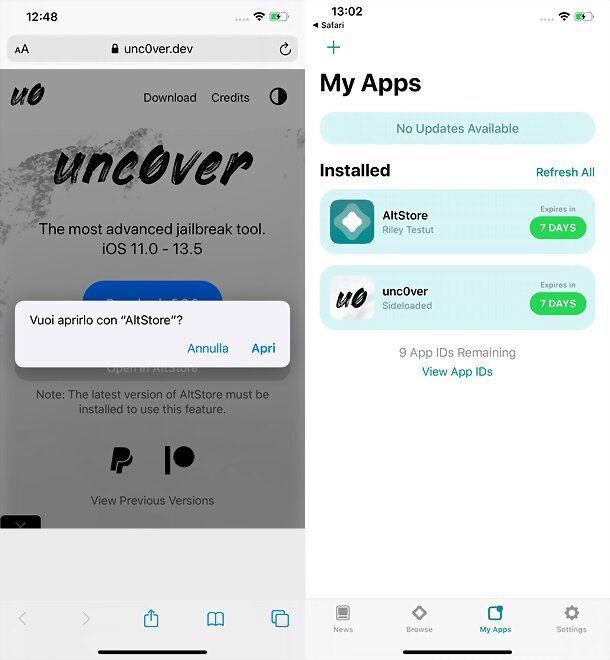
Ora, torna nella home screen di iOS, avvia l’app di unc0ver, premi sul pulsante Jailbreak e attendi qualche secondo. Se necessario, chiudi la pubblicità che si apre e poi premi sul pulsante OK, per completare la prima fase della procedura e riavviare l’iPhone. In caso di errori, prova a mettere l’iPhone in modalità aereo e a disattivare il codice di sblocco.
Al nuovo avvio del “melafonino”, avvia nuovamente l’app di unc0ver, premi di nuovo sul pulsante Jailbreak, attendi qualche secondo, chiudi la pubblicità (se necessario) e premi su OK, per completare il processo di sblocco del tuo “melafonino”.
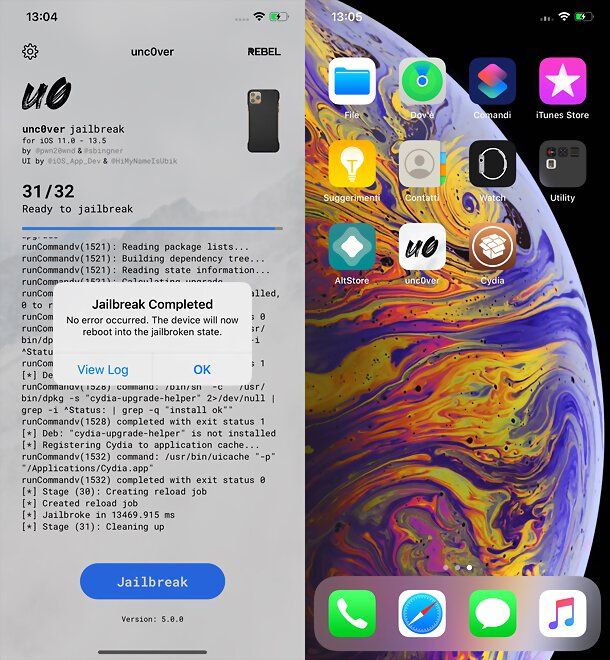
A conferma che tutto è andato per il verso giusto, vedrai comparire l’icona di Cydia, lo store alternativo per i tweak (cioè le app non ufficiali per iOS che permettono di modificare il look e il comportamento del sistema operativo Apple) in home screen. Perfetto: ora hai un iPhone jailbroken!
Ti segnalo che, in caso di spegnimento completo dell’iPhone, dovrai eseguire nuovamente l’app di unc0ver e premere di nuovo sul pulsante Jailbreak per ripristinare il funzionamenti di Cydia e dei suoi tweak.
Come usare il jailbreak dell’iPhone
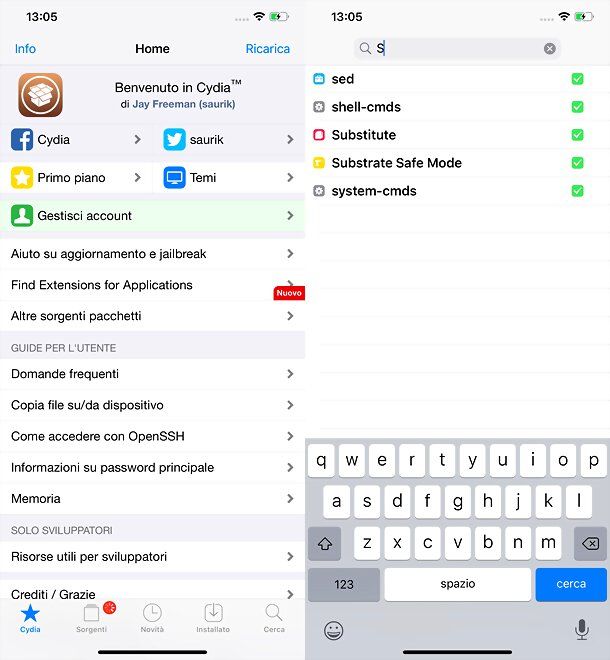
Una volta eseguito il jailbreak sul tuo iPhone, c’è un mondo di possibilità che devi esplorare. Aprendo lo store alternativo Cydia, infatti, ti troverai immediatamente al cospetto di tanti tweak interessanti da provare (anche se, almeno nel momento in cui scrivo, poiché la scena del jailbreak ha vissuto un periodo di ferma, molti tool non sono compatibili con le versioni più recenti di iOS).
L’interfaccia dello store è molto intuitiva: nella pagina principale ci sono alcune schede informative e i collegamenti per accedere rapidamente ai contenuti in primo piano e ai temi; in basso, invece, ci sono le schede per gestire i sorgenti (è possibile aggiungere nuovi sorgenti per avere ancora più tweak da scaricare), visualizzare le ultime novità (cioè gli ultimi componenti rilasciati dalla community), visualizzare la lista dei pacchetti installati e cercare i tweak da installare.
Per maggiori dettagli, ti invito a leggere il mio tutorial su come usare Cydia, in cui ti ho spiegato tutto con dovizia di particolari.
Come rimuovere il jailbreak dall’iPhone
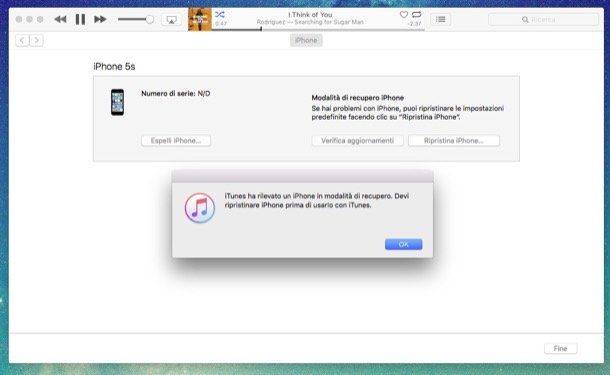
Se dopo aver provato il jailbreak, ti accorgi che questo non ti porta a grossi vantaggi e vuoi rimuoverlo, sappi che puoi riuscirci in maniera abbastanza semplice: in genere, basta ripristinare l’iPhone collegandolo al computer e mettendolo in modalità DFU. Trovi spiegato tutto nel mio tutorial su come togliere il jailbreak.

Autore
Salvatore Aranzulla
Salvatore Aranzulla è il blogger e divulgatore informatico più letto in Italia. Noto per aver scoperto delle vulnerabilità nei siti di Google e Microsoft. Collabora con riviste di informatica e cura la rubrica tecnologica del quotidiano Il Messaggero. È il fondatore di Aranzulla.it, uno dei trenta siti più visitati d'Italia, nel quale risponde con semplicità a migliaia di dubbi di tipo informatico. Ha pubblicato per Mondadori e Mondadori Informatica.






